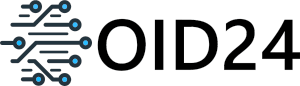Naprawa laptopa samodzielnie może wydawać się trudnym zadaniem, jednak z odpowiednimi wskazówkami i narzędziami wiele problemów można rozwiązać bez potrzeby odwiedzania serwisu. W dzisiejszych czasach laptopy są nieodłącznym elementem naszego życia, dlatego warto wiedzieć, jak sobie radzić z najczęstszymi usterkami. W tym artykule przedstawiamy krok po kroku, jak samodzielnie naprawić laptopa, uwzględniając podstawowe problemy, które mogą się pojawić. Dowiesz się, jak sprawdzić zasilanie, co zrobić, gdy sprzęt nie reaguje, jak go wyczyścić i kiedy warto jednak udać się do profesjonalisty.
Jak sprawdzić zasilanie laptopa?
Jednym z najczęstszych problemów, który może sprawiać wrażenie, że laptop jest uszkodzony, jest brak zasilania. Aby upewnić się, że problem tkwi w zasilaniu, najpierw sprawdź diody na zasilaczu. Jeśli świecą się poprawnie, a laptop nadal nie reaguje, warto wymienić kabel zasilający. Często zdarza się, że kable ulegają uszkodzeniom mechanicznym lub przetarciom, co powoduje przerwy w dostawie prądu. Innym symptomem problemu z zasilaniem może być przygasanie diody na laptopie po podłączeniu zasilacza. Może to sugerować zwarcie na płycie głównej, co wymaga interwencji serwisu.
Jeżeli po wymianie kabla laptop nadal się nie uruchamia, warto sprawdzić inne elementy systemu zasilania. Możliwe, że problem tkwi w samej baterii lub w gnieździe zasilania laptopa. Bateria może być całkowicie rozładowana lub uszkodzona, co uniemożliwia uruchomienie sprzętu. W takiej sytuacji warto spróbować uruchomić laptopa bez baterii, jedynie na zasilaczu sieciowym. Jeżeli to nie przynosi efektu, a laptop nie daje żadnych oznak życia, problem może być bardziej złożony i wymagać specjalistycznej diagnozy.
Co zrobić, gdy laptop nie reaguje?
Kiedy laptop nie reaguje na próby uruchomienia, ważne jest, by zdiagnozować problem krok po kroku. Często przyczyną może być problem z oprogramowaniem lub systemem operacyjnym. W przypadku, gdy laptop się włącza, ale system nie uruchamia się poprawnie, warto skorzystać z polecenia chkdsk x: /r. Pozwoli ono na sprawdzenie i naprawę struktury logicznej plików na dysku twardym. Komenda ta może przywrócić laptopa do działania, jeżeli problem tkwił w uszkodzeniach plików systemowych.
Jeśli laptop nie daje żadnych oznak życia, warto sprawdzić, czy problem nie leży w baterii CMOS. Zegar RTC (Real-Time Clock) może ulec zawieszeniu, co uniemożliwia poprawne uruchomienie systemu. W takim przypadku wyjmij bateryjkę 3V z płyty głównej, odczekaj kilka minut i ponownie ją włóż. Ta prosta czynność może rozwiązać problem nieuruchamiającego się laptopa. Jeżeli jednak żadna z powyższych metod nie przynosi efektów, warto rozważyć wizytę w serwisie, gdzie specjaliści przeprowadzą dokładniejszą diagnozę.
Jak wyczyścić laptopa z kurzu?
Regularne czyszczenie laptopa z kurzu jest kluczowe dla jego prawidłowego działania. Kurz i brud mogą gromadzić się wewnątrz obudowy, co prowadzi do przegrzewania się podzespołów. Aby prawidłowo wyczyścić laptopa, należy go rozebrać, co może wymagać nieco cierpliwości i precyzji. Po zdjęciu obudowy warto zwrócić szczególną uwagę na układ chłodzący, wentylatory oraz radiator. Te elementy najczęściej są pokryte warstwą kurzu, która utrudnia prawidłowe odprowadzanie ciepła.
Do czyszczenia użyj sprężonego powietrza, które skutecznie usunie kurz z trudno dostępnych miejsc. Warto także rozważyć nałożenie nowej pasty termoprzewodzącej na procesor. Stara pasta może stracić swoje właściwości, co prowadzi do przegrzewania się laptopa. Pamiętaj, aby podczas czyszczenia zachować ostrożność i nie uszkodzić delikatnych elementów elektronicznych. Po zakończeniu prac upewnij się, że wszystkie części zostały poprawnie zamontowane, a laptop działa bez zarzutu.
Jak naprawić zawieszenie systemu?
Problem zawieszenia systemu może być frustrujący, ale w wielu przypadkach można go rozwiązać samodzielnie. Najpierw przyjrzyj się programom, które są uruchamiane w tle. Zbyt wiele aplikacji działających jednocześnie może przeciążyć system i prowadzić do jego zawieszania się. Usuń zbędne programy i procesy, które nie są niezbędne do pracy. Możesz to zrobić, korzystając z menedżera zadań, co pozwoli na odciążenie systemu i poprawienie jego wydajności.
Innym powodem zawieszania się laptopa może być niedostateczna ilość dostępnej pamięci RAM. Rozważ możliwość jej rozbudowy, co często jest prostym i efektywnym sposobem na poprawę działania systemu. Warto również sprawdzić, czy na dysku twardym nie ma błędów. W tym celu użyj odpowiednich narzędzi diagnostycznych, które pomogą zidentyfikować i naprawić ewentualne problemy. Jeżeli powyższe działania nie przynoszą oczekiwanych rezultatów, może być konieczne przeinstalowanie systemu operacyjnego.
Kiedy udać się do serwisu?
Mimo że wiele problemów z laptopem można rozwiązać samodzielnie, istnieją sytuacje, w których lepiej jest zwrócić się o pomoc do specjalistów. Jeśli masz do czynienia z fizycznym uszkodzeniem dysku twardego, nie próbuj naprawiać go samodzielnie. W takim przypadku najlepiej jest udać się do serwisu, gdzie doświadczeni technicy przeprowadzą konieczne naprawy lub wymienią uszkodzony dysk. Również w przypadku zwarcia na płycie głównej, co może objawiać się przygasaniem diody po podłączeniu zasilacza, niezbędna będzie interwencja profesjonalisty.
Innym przypadkiem, gdy warto skorzystać z pomocy serwisu, jest pełne uszkodzenie dysku twardego. Wymiana dysku na nowy jest operacją, którą warto powierzyć fachowcom, zwłaszcza jeśli nie masz doświadczenia w tego typu zadaniach. Pamiętaj, że próba samodzielnej naprawy zaawansowanych problemów sprzętowych może prowadzić do jeszcze większych uszkodzeń. Warto więc rozważyć wizytę u specjalisty, gdy problem wydaje się przekraczać Twoje możliwości naprawcze.
Podsumowując, naprawa laptopa samodzielnie jest możliwa w wielu przypadkach, o ile podejdziesz do niej z odpowiednią wiedzą i narzędziami. Jednak zawsze trzeba zachować ostrożność i być świadomym swoich ograniczeń. W razie wątpliwości, nie wahaj się skorzystać z pomocy profesjonalistów, aby uniknąć poważniejszych problemów w przyszłości. Dzięki temu Twój laptop będzie działał sprawnie, a Ty będziesz mógł cieszyć się jego pełną funkcjonalnością.
Co warto zapamietać?:
- Sprawdzenie zasilania: Upewnij się, że diody na zasilaczu działają prawidłowo. Wymień kabel zasilający w przypadku uszkodzeń mechanicznych. Jeśli laptop nie uruchamia się, spróbuj bez baterii, korzystając tylko z zasilacza.
- Diagnozowanie problemów z uruchomieniem: W przypadku problemów z oprogramowaniem użyj polecenia chkdsk x: /r do naprawy struktury plików. Sprawdź baterię CMOS, wyjmując ją na kilka minut.
- Czyszczenie z kurzu: Regularnie rozbieraj laptopa i usuwaj kurz z układu chłodzącego za pomocą sprężonego powietrza. Rozważ nałożenie nowej pasty termoprzewodzącej na procesor.
- Rozwiązywanie problemów z zawieszaniem: Usuń zbędne programy działające w tle i rozważ rozbudowę pamięci RAM. Przeprowadź diagnostykę dysku twardego w celu wykrycia i naprawy błędów.
- Kiedy udać się do serwisu: Skorzystaj z pomocy profesjonalistów w przypadku fizycznych uszkodzeń dysku twardego, zwarcia na płycie głównej lub innych zaawansowanych problemów sprzętowych.